一、问题
Linux系统中编辑文件是命令vi 或vim 后跟文件夹路径
问题1:
-bash:ls:command not found,执行命令总是报找不到
有一次我把/etc/profile下的配置文件给更改错了,谁知道,操作系统启动出现了问题。不论执行什么命令都会报:-bash:命令 :command not found
解决方案:
使用绝对命令来启动命令,比如:# /usr/bin/vim /etc/profile,来把之前改错的地方修改回来。
切换root用户:命令->/bin/su root->回车,输入密码即可。
重启命令reboot绝对路径:/sbin/reboot
关机命令shutdown绝对路径:/sbin/shutdown
- Java的安装及环境变量配置
注意检查:
卸载自带jdk
java -version 查看版本
查看自带JDK
rpm -qa | grep java
删除openjdk开头的其他不要删除
删除自带JDK
rpm -e --nodeps java-1.8.0-openjdk-headless-1.8.0.101-3.b13.el7_2.x86_64
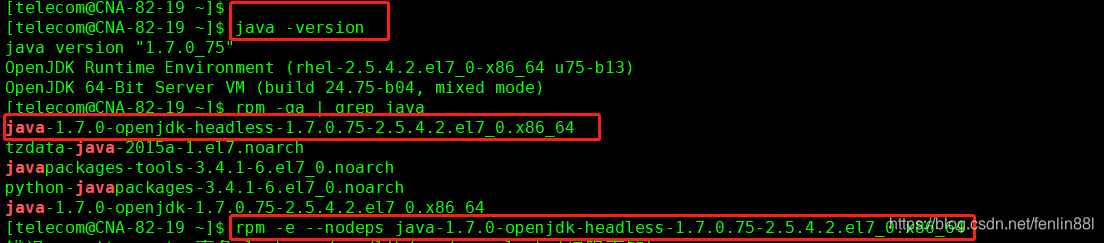
![]()
开始操作:
- 安装
下载linux系统的 jdk-8u171-linux-x64.tar.gz包 利用xftp上传到服务器的某个文件夹目录下
或执行命令在线安装 wget http://... 后跟jdk下载地址
- 解压安装,执行命令,即安装完成
tar -zxvf 解压压缩包(写要解压的压缩版)
tar -zxvf jdk-8u171-linux-x64.tar.gz
- 1.配置环境变量
执行vim /etc/profile 后按insert键插入
将以下文件代码放到文件最后边
export JAVA_HOME=/usr/java/jdk1.8.0_171
export CLASSPATH=.:$JAVA_HOME/lib/dt.jar:$JAVA_HOME/lib/tools.jar
export PATH=$JAVA_HOME/bin:$PATH
注意:/usr/java/是自定义创建的路径
export PATH=$JAVA_HOME/bin:$PATH,注意将$PATH放到最后。以免造成新旧版本问题。
3.2 执行命令 source /etc/profile 生效
3.3 命令 echo $JAVA_HOME #查看效果
3.4 命令 Java -version
检查jdk是否安装成功,如果看到JVM版本及相关信息,即安装成功 如图

- 安装tomcat服务及环境变量
- 下载linux的tomcat包
apache-tomcat-8.5.31.tar.gz
- 将包上传到服务器,到某一个文件夹中,或用mkdir命令自定义建一个tomcat文件夹
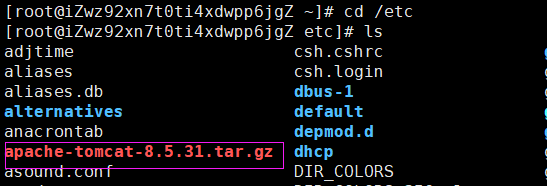
-
- 执行命令 tar -zxvf apache-tomcat-8.5.31.tar.gz 解压安装apache-tomcat-8.5.31.tar.gz

-
- 解压安装成功后,如图
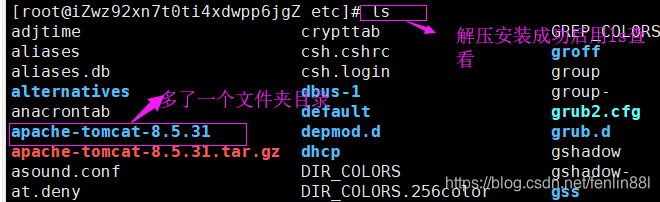
3.3 环境变量
执行vim /etc/profile 后按insert键插入以下代码
####第一个Tomcat####
export CATALINA_BASE=/data/telecom/Tomcat/apache-tomcat-8.5.31
export CATALINA_HOME=/data/telecom/Tomcat/apache-tomcat-8.5.31
export TOMCAT_HOME=/data/telecom/Tomcat/apache-tomcat-8.5.31
注:/data/telecom/Tomcat/安装目录
执行 source /etc/profile 生效
3.4进入到tomcat所安装的目录下即bin下,执行sh startup.sh或./startup.sh看是否能启动

3.5 执行 ps aux | grep tomcat查看进程是否启动,以下为成功
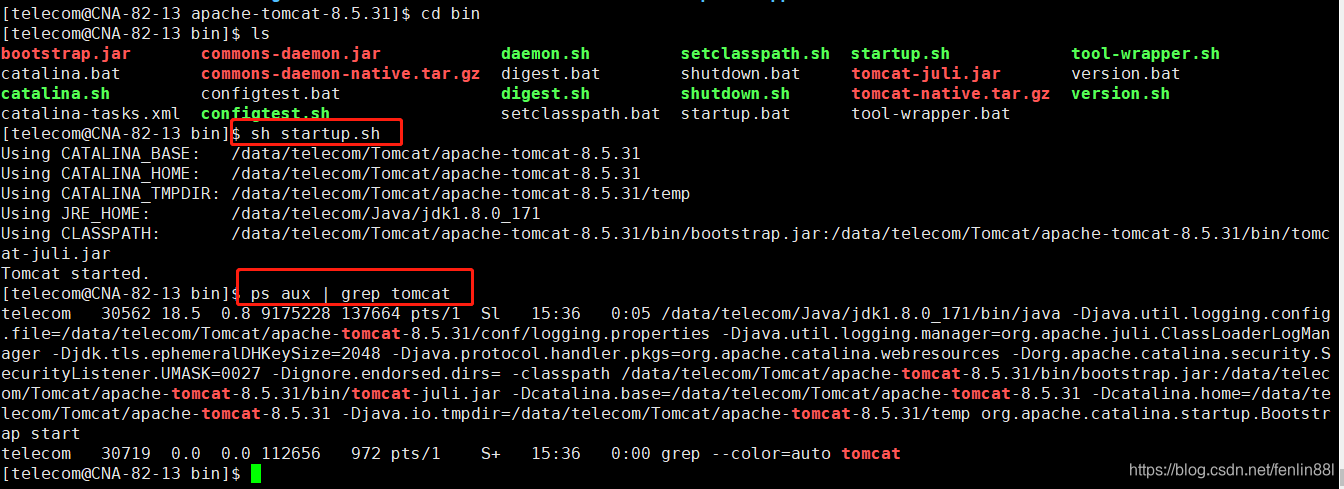
3.6 执行curl http://主机ip地址:端口号 查看是否能访问
Eg:curl http://172.18.168.26:8080 出现以下说明访问成功
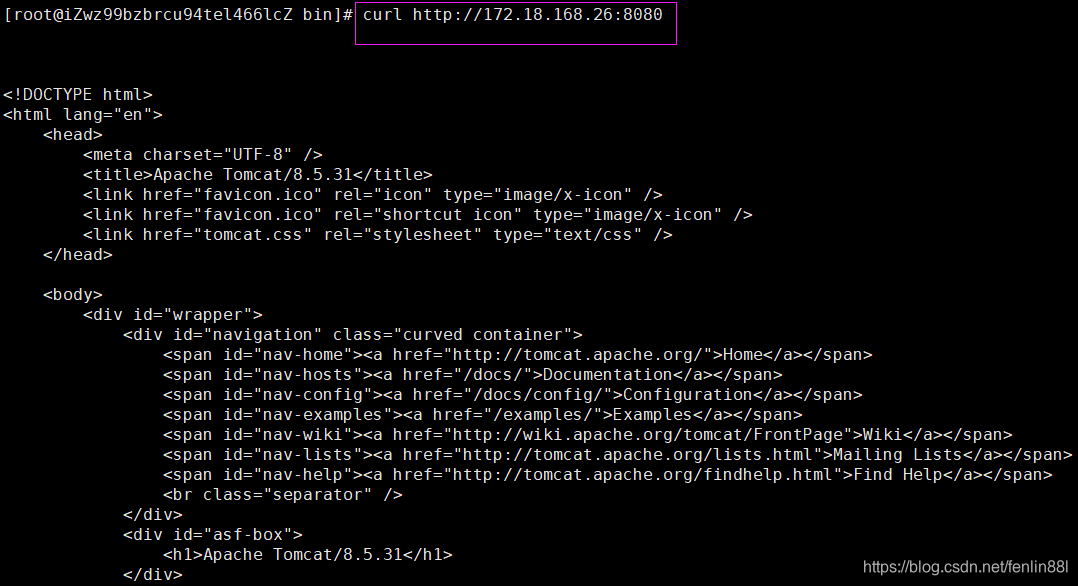
注意:画红框的设置自己访问的ip地址
解决过程
首先怀疑是配置问题,终端输出:
echo $JAVA_HOME
echo $TOMCAT_HOME
一切正常,排除
然后怀疑是防火墙问题:
RHEL7 中使用了firewalld代替了原来的iptables,操作设置和原来有点不同:
查看防火墙状态: systemctl status firewalld 或者 systemctl is-active firewalld
启动防火墙: systemctl start firewalld
停止防火墙: systemctl stop firewalld
永久停用: systemctl disable firewalld
启用防火墙: systemctl enable firewalld




 本文详细介绍了解决Linux系统启动问题、配置环境变量、安装Java和Tomcat的过程。包括使用绝对路径修复启动错误,Java的卸载、安装及环境变量配置,以及Tomcat的安装与环境变量设置。
本文详细介绍了解决Linux系统启动问题、配置环境变量、安装Java和Tomcat的过程。包括使用绝对路径修复启动错误,Java的卸载、安装及环境变量配置,以及Tomcat的安装与环境变量设置。
















 7万+
7万+

 被折叠的 条评论
为什么被折叠?
被折叠的 条评论
为什么被折叠?








